Как исправить потерю пакетов в EVE Online


Обзор
EVE Online остаётся одной из самых крупных симуляций космоса с большим количеством игроков, сложной инфраструктурой и огромными картами. Такие проекты естественно чувствительны к качеству сети: даже небольшая потеря пакетов становится заметной в игровом процессе. В этой статье собраны объяснения, пошаговые тесты, проверенные приёмы и чек‑листы, которые помогут диагностировать причину и, по возможности, устранить проблему.
ВАЖНО: в источнике статьи упоминаются текущие промо‑предложения VPN‑сервисов. Их эффекты и цены могут меняться, поэтому рассматривайте эти упоминания как подсказку, а не гарантию исхода.
Что такое потеря пакетов в EVE Online
Потеря пакетов — это ситуация, когда отдельные сетевые пакеты данных, отправляемые между вашим компьютером и игровым сервером, не доходят до адресата. В MMO типа EVE Online сервер и клиент постоянно обмениваются мелкими сообщениями о положении кораблей, состоянии рынка, результатах действий и т.д. Когда часть этих сообщений теряется, клиент не получает обновления и демонстрирует:
- «Рывки» (rubberbanding) — резкие скачки позиции корабля;
- Задержки в меню и взаимодействиях;
- Ошибки синхронизации при бою;
- В редких случаях — разрывы соединения.
Небольшая фракция потерянных пакетов (менее 0.5%) в общем случае не критична, но когда доля растёт, ошибка становится заметной. Потеря пакетов может происходить локально (например, плохой кабель), в домашней сети, у интернет‑провайдера или в маршрутах между вами и сервером EVE.
Причины потери пакетов — кратко
Ни одна конкретная причина не универсальна. Популярные источники проблем:
- Аппаратные неисправности: повреждённые кабели, сломанные порты, устаревшие Wi‑Fi адаптеры.
- Каналы низкого качества: использование Cat5 вместо Cat6, сильные помехи в Wi‑Fi, старые маршрутизаторы.
- Перегрузка сети (network congestion) — у провайдера, на магистралях или в локальной сети.
- Некорректная маршрутизация (bad routing) у провайдера или на пути к игровому серверу.
- Ограничение или троттлинг со стороны провайдера (ISP throttling).
- Неверные настройки MTU, QoS или брандмауэра.
- Программные конфликты: VPN/антивирус/файрвол блокируют или модифицируют трафик.
Важно: Wi‑Fi чаще подвержен потерям, чем проводное подключение. Если есть возможность — всегда тестируйте через Ethernet.
Как обнаружить потерю пакетов в EVE Online
EVE Online имеет встроенный инструмент сетевой диагностики, который умеет проверять потерю пакетов и выполнять трассировку. Это удобно, потому что не всегда известен точный IP сервера для внешних утилит.
Шаги для проверки через клиент EVE:
- Запустите лаунчер игры.
- Нажмите кнопку с тремя полосками (рядом с «свернуть»).
- Выберите в меню «Network diagnostics».
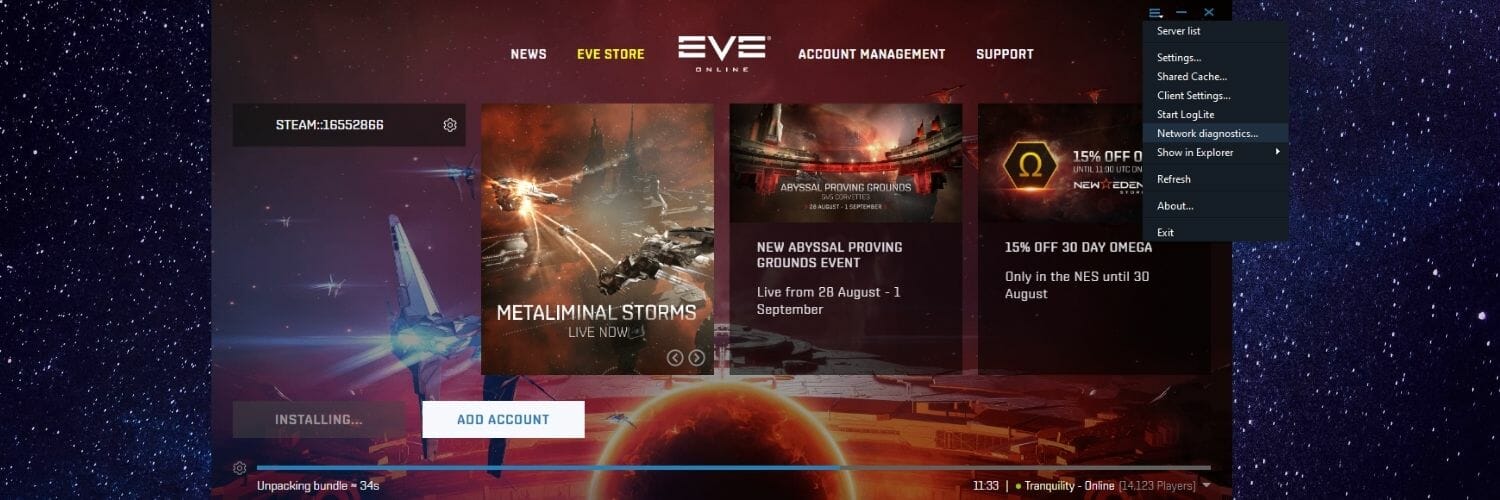
- Нажмите кнопку «Basic».
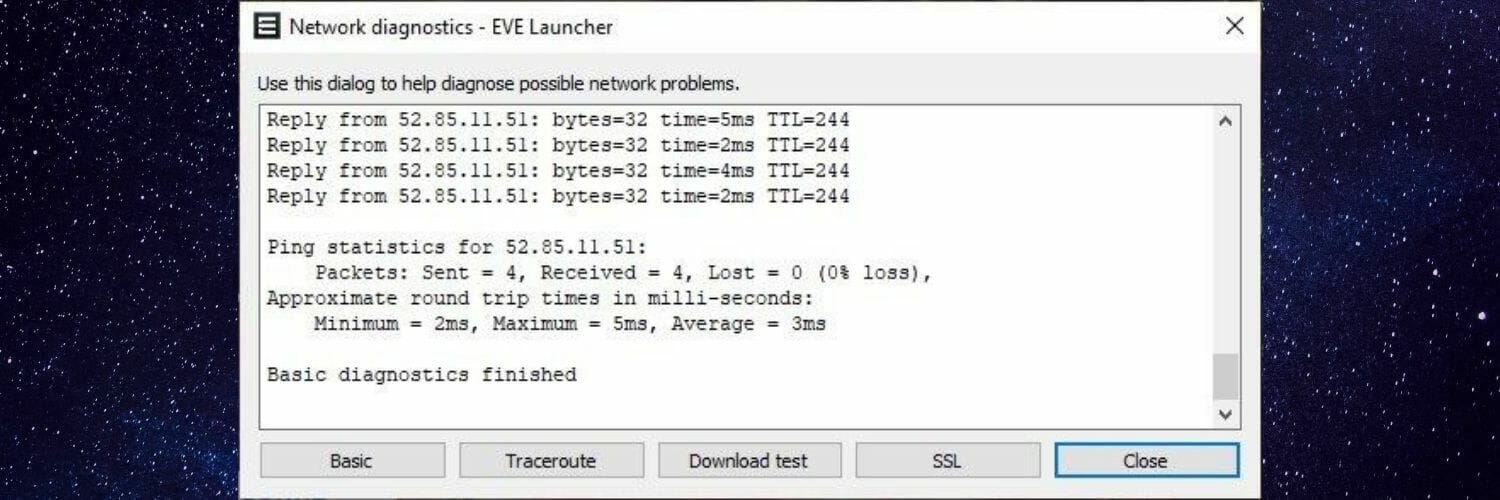
- Дождитесь окончания теста.
- Пролистайте вниз и посмотрите раздел «Ping statistics» — там будет процент потерянных пакетов.
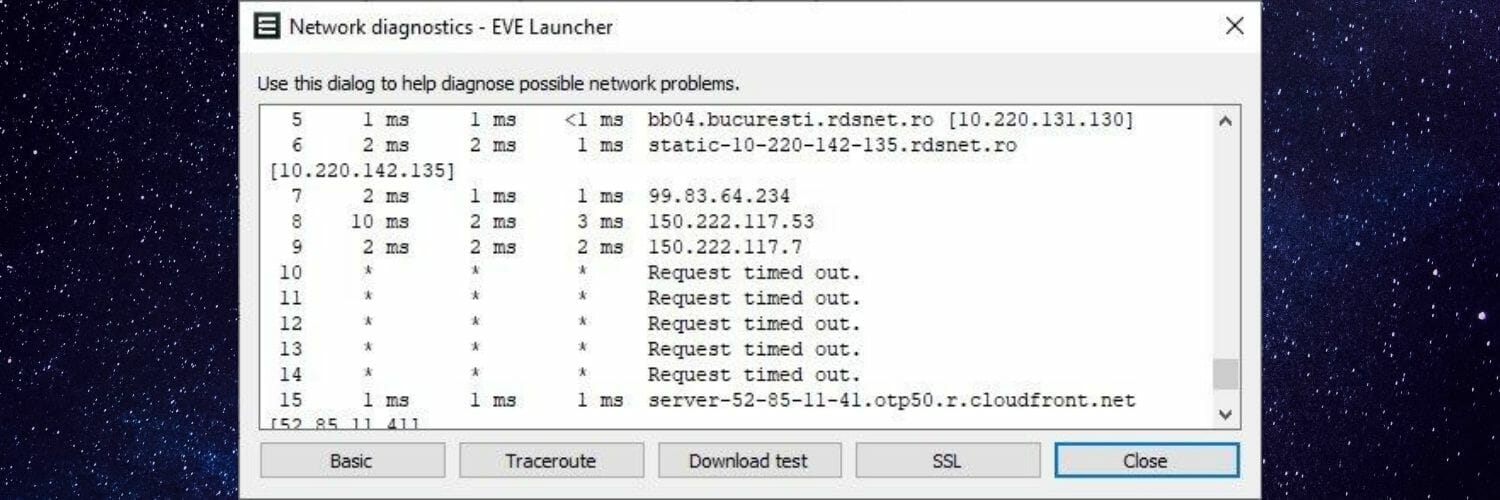
Утилита также может выполнить Traceroute, Download тест и проверку SSL. Если клиент показывает высокий процент потерь — это однозначный сигнал для дальнейшей диагностики.
Дополнительные инструменты для глубокой диагностики (по желанию и при умении):
- Windows: ping, tracert, pathping, netsh interface ip show interface, netsh winsock reset, ipconfig /flushdns.
- macOS / Linux: ping, traceroute, mtr.
- Анализ трафика: Wireshark (требует навыков для интерпретации).
Если внешний pathping/traceroute не проходит до игрового сервера — это обычная ситуация, когда сервер не отвечает на ICMP. Тогда полагайтесь на встроенную диагностику клиента.
Пошаговые способы устранения: от простого к сложному
Ниже — рабочий порядок действий: сначала быстрые базовые проверки, затем более продвинутые приёмы.
1) Базовые шаги (быстро и безопасно)
- Перезапустите игру. Иногда временные глитчи решаются просто перезапуском.
- Перезапустите ПК/консоль, роутер и модем (выключите на 30 секунд).
- Подключитесь по Ethernet вместо Wi‑Fi.
- Закройте все фоновые приложения, которые могут использовать интернет (торренты, стримы, синхронизацию файлов).
- Обновите драйвер сетевого адаптера (через сайт производителя или центр обновлений ОС).
- Проверьте кабели: замените подозрительные Ethernet‑патчи и соединения.
- Попробуйте подключиться к серверу в непиковое время (утро/день) — если проблема связана с загруженностью сети, ситуация может улучшиться.
2) Проверка и очистка настроек сети
- Выполните Flush DNS: ipconfig /flushdns (Windows) или sudo dscacheutil -flushcache; sudo killall -HUP mDNSResponder (macOS).
- Сброс TCP/IP и Winsock (Windows): netsh int ip reset; netsh winsock reset.
- Временно отключите антивирус/файрвол и проверьте — иногда сторонний софт вмешивается в игровые пакеты. Если это помогает, настройте исключения вместо постоянного отключения.
- Проверьте MTU: неправильное значение MTU может приводить к фрагментации и потере пакетов. Для тестирования есть утилиты и инструкции в интернете — изменяйте аккуратно и по шагам.
3) Использование VPN
VPN часто помогает, когда проблема в маршрутизации провайдера или в троттлинге. Порядок действий (пример по Private Internet Access из исходного текста):
- Получите подписку Private Internet Access.
- Скачайте установщик PIA на ПК.
- Установите VPN‑клиент.
- Запустите Private Internet Access.
- Войдите в аккаунт.
- Подключитесь к серверу, ближайшему к вам по географическому или сетевому расположению.
- Запустите EVE Online.
- Проверьте встроенную сетевую диагностику или поиграйте — улучшилась ли ситуация.
Примечание: VPN может снизить задержку и устранить потерю пакетов, если проблема была в троттлинге или плохой маршрутизации провайдера. Однако в некоторых случаях VPN ухудшит ситуацию — например, если выбранный VPN‑сервер удалён или сам имеет проблемы с каналами.
4) Продвинутые сетевые правки и оптимизации
- Включите QoS (Quality of Service) в настройках роутера и приоретизируйте трафик для вашего игрового устройства по MAC/IP.
- Проверьте наличие фрагментации и попробуйте изменить MTU на клиенте и маршрутизаторе (обычно 1400–1500 — тестируйте).
- Отключите IPv6 временно (в некоторых сетях это решает проблема неправильной маршрутизации).
- Используйте надёжные DNS (например, провайдера, Cloudflare 1.1.1.1, Google 8.8.8.8) — иногда время отклика DNS влияет на инициализацию соединений, хоть напрямую не влияет на потерю пакетов.
- Проверьте, не использует ли ваша сеть NAT‑режим с многими привязанными сессиями (например, CGNAT у провайдера), это может осложнять стабильность соединения.
5) Аппаратные обновления и проверки
- Обновите прошивку роутера до последней стабильной версии.
- Если роутер старше 5 лет, рассмотрите замену — современные игры выигрывают от более свежего железа с лучшими буферами и обработкой пакетов.
- При возможности подключайте компьютер к порту WAN роутера напрямую, минуя дополнительные коммутаторы/хабы.
- Проверьте качество Ethernet‑кабелей (замените Cat5 на Cat6, если есть сомнения).
6) Взаимодействие с провайдером и поддержкой EVE
- Если вы отметили высокий уровень потерь и локальные действия не помогают, соберите логи: результаты встроенной диагностики, трассировки и ping. Поделитесь этими данными с поддержкой провайдера.
- Попросите провайдера проверить линию и маршруты до региональных узлов.
- Если трассировка показывает потерю на узлах, принадлежащих провайдеру, то это их зона ответственности.
- Обратитесь в техподдержку EVE Online, если диагностический тест клиента показывает проблемы «в конце» маршрута или на стороне серверов EVE.
Методология диагностики: быстрый чек‑лист (SOP)
- Запустить встроенный Network diagnostics в лаунчере EVE и зафиксировать процент потерь.
- Подключиться по Ethernet, выключить фоновые программы и повторить тест.
- Перезапустить сетевое оборудование (роутер/модем) и ПК, повторить тест.
- Выполнить локальные сетевые команды (ping, tracert/pathping) к известным адресам (например, до шлюза и до общих публичных серверов) и сравнить результаты.
- Попробовать VPN — если улучшение, собрать логи и связаться с провайдером.
- Если не помогает — собрать трассировку и обратиться в поддержку провайдера и EVE.
Decision tree (диагностический граф)
flowchart TD
A[Проблема: потеря пакетов в EVE] --> B{Проверка встроенной диагностики}
B -->|Низкий уровень потерь '<1%'| C[Играть, мониторить]
B -->|Высокий уровень потерь| D{Подключение по Wi-Fi?}
D -->|Да| E[Переключиться на Ethernet и повторить тест]
D -->|Нет| F{Повторная диагностика после перезагрузки}
F -->|Улучшилось| C
F -->|Не улучшилось| G{VPN помогает?}
G -->|Да| H[Собирать логи и связываться с провайдером]
G -->|Нет| I[Проверка оборудования, MTU, QoS, замена кабелей]
I --> J[Если не помогло — обратиться в техподдержку провайдера и EVE]Когда VPN не помогает: типичные случаи и контрпример
VPN может не помочь, если:
- Потери происходят внутри вашей локальной сети (например, неисправный роутер или кабель).
- У вас недостаточная пропускная способность и загруженные каналы внутри жилья (несколько одновременных стримов/загрузок).
- VPN‑сервер, через который идёт трафик, сам имеет плохую маршрутизацию или перегрузку.
- Проблема находится на стороне игровых серверов EVE.
Контрпример: если проблема — физическое повреждение кабеля в подъезде, VPN не изменит физические потери пакетов.
Роли и чек‑листы
Игрок (домашний пользователь):
- Проверить встроенную диагностику EVE.
- Перейти на Ethernet.
- Отключить фоновые приложения.
- Попробовать VPN и занести результаты.
Домашний администратор (тех‑специалист):
- Проверить конфигурацию роутера: QoS, MTU, обновление прошивки.
- Заменить подозрительные кабели и тестировать порты.
- Провести traceroute/MTR к серверам и сохранить логи.
Провайдер / инженер техподдержки:
- Проанализировать трассы и пиковые нагрузки на узлах.
- Выполнить тесты на битовую ошибку на линии и проверку оборудования абонента.
- При необходимости — переключить на резервный маршрут или перенастроить BGP/маршрутизацию.
Критерии приёмки — как понять, что проблема решена
- Процент потерь в встроенной диагностике игры стабильно ниже 0.5% при повторных проверках в разное время суток.
- Игровой процесс лишён выраженной «резиновой» синхронизации и долгих зависаний в интерфейсе.
- Пинг и вариативность задержки (jitter) находятся на уровне, приемлемом для вашего региона (субъективно: игра отзывчива).
- При нагрузочном тесте (игра+стрим/загрузка) поведение сети остаётся стабильным.
Небольшой словарик (1‑строчная справка)
- Ping — измерение времени RTT (round‑trip time) до хоста.
- Traceroute — метод определения маршрута пакета и узлов по пути.
- Pathping / MTR — комбинация ping и traceroute с накоплением статистики потерь.
- MTU — максимальный размер пакета, который может пройти по каналу без фрагментации.
- QoS — механизм приоретизации трафика в роутере.
Приватность и безопасность
Использование VPN шифрует ваш трафик и скрывает содержимое от локальных прослушиваний, но выбирайте надёжные провайдеры с прозрачной политикой логов. Если вы используете VPN для обхода проблем с маршрутизацией, учитывайте возможное влияние на задержки.
Короткий чек‑лист для печати (Quick Reference)
- Встроенный Network diagnostics → зафиксировать % потерь.
- Ethernet вместо Wi‑Fi → повторить тест.
- Перезагрузка роутера/модема/ПК.
- Отключение фоновых загрузок/программ.
- Попробовать VPN (если есть) → сравнить результаты.
- Сохранить трейс/логи → обратиться в поддержку при необходимости.
Итог и рекомендации
Потеря пакетов в EVE Online — распространённая и решаемая проблема, но она требует системного подхода: от простых перезапусков и проверки кабелей до взаимодействия с провайдером и использования VPN как временной меры. Начинайте с встроенной диагностики клиента, фиксируйте показатели и последовательно исключайте участки пути: устройство → домашняя сеть → провайдер → сервер игры. В большинстве случаев исправление находится в одной из этих зон.
Важное: если проблема проявляется периодически, ведите журнал (время, результаты диагностики, была ли использована VPN). Такой журнал существенно ускорит диагностику у провайдера и у поддержки EVE.
Спасибо за внимание — удачной охоты в космосе и стабильного соединения!
Похожие материалы

Собственные стикеры в Instagram Stories

Как отправлять видео в Discord — Windows, Android, iOS

Панель задач Windows 11 на нескольких мониторах — что делать

Как просмотреть и использовать данные Google

Фитнес-трекер в Notion: создать и настроить
